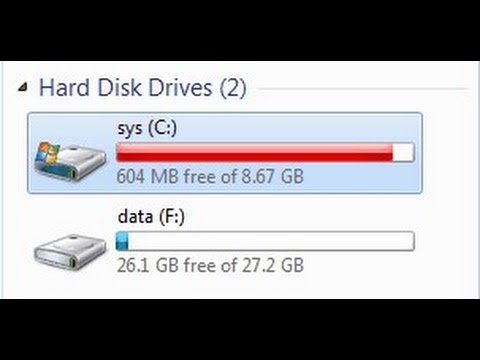Jika layar iPhone Anda rusak, Anda mungkin perlu memperbaikinya dengan cepat. Jika Anda tidak punya waktu atau uang untuk membawanya ke toko untuk diperbaiki, Anda bisa melakukannya dengan mudah dan murah di rumah. Yang Anda butuhkan hanyalah kit perbaikan murah (atau alat sederhana yang mungkin sudah Anda miliki) dan layar baru.
Langkah
Bagian 1 dari 3: Menghapus Layar

Langkah 1. Lepaskan sekrup dari dasar telepon
Gunakan obeng berbentuk bintang (pentalobe) yang sangat kecil untuk membuka kedua sekrup di dasar telepon. Basisnya tepat di bawah tombol beranda. Berhati-hatilah untuk tidak menjatuhkan sekrup kecil di lantai setelah Anda melepasnya.
- Obeng Phillip yang sangat kecil tidak akan berfungsi untuk melepas sekrup ini. Obeng pentalobe memiliki lima titik dan merupakan fitur keamanan yang sering digunakan Apple untuk produknya.
-
Peringatan:
Membongkar iPhone Anda dapat membatalkan garansi Anda. Periksa informasi garansi Anda sebelum mencoba memperbaiki sendiri telepon Anda.

Langkah 2. Tutupi layar dengan pita pembungkus
Jika layar Anda sangat rusak sehingga kaca pecah di beberapa tempat, cangkir hisap mungkin tidak dapat menempel pada layar. Jika demikian, potong selotip bening dan tutupi layar Anda dengan satu bagian yang halus. Ini juga akan mencegah Anda secara tidak sengaja melukai diri sendiri pada pecahan kaca.

Langkah 3. Oleskan panas ke bagian bawah tepi bawah telepon
Pada sebagian besar ponsel tahan air yang lebih baru, layar dipegang oleh perekat. Oleskan panas untuk melonggarkan perekat. Anda dapat menggunakan pengering rambut, senapan panas, atau bantalan pemanas khusus yang dilengkapi dengan kit perbaikan layar.

Langkah 4. Oleskan cangkir hisap ke layar
Ambil cangkir hisap kecil dan letakkan langsung di bagian bawah layar. Tekan dengan kuat sehingga menempel pada layar yang rusak. Cangkir hisap Anda harus memiliki cincin logam yang memanjang darinya, membuatnya lebih mudah untuk ditangani.
- Jika cangkir hisap mengalami kesulitan menempel pada layar, basahi sedikit cangkir hisap dan tekan ke layar.
- Cobalah untuk tidak menutupi tombol home saat memasang kaset.

Langkah 5. Tarik cangkir hisap ke atas
Tarik perlahan cangkir hisap saat Anda memegang telepon. Anda mungkin perlu menarik layar dengan kuat beberapa kali sebelum layar mulai terlepas dari bingkai. Jika ya, pindahkan cangkir pengisap ke sudut layar sehingga Anda memiliki daya ungkit yang lebih besar saat menariknya.
Ingatlah untuk menghindari menutupi tombol beranda dengan cangkir hisap. Jika Anda menutupinya, cangkir tidak akan bisa menyedot layar

Langkah 6. Masukkan alat pengungkit
Setelah bagian layar mulai terangkat di sudut bawah, ambil alat pengungkit tipis dan masukkan di bawah layar. Ambil alat pengungkit dengan lembut dan geser di sepanjang bagian bawah untuk melonggarkan layar.
Kit perbaikan Anda mungkin dilengkapi dengan penggeser plastik tipis atau bukaan yang dapat Anda masukkan setelah Anda mulai mencongkel layar

Langkah 7. Geser alat pengungkit di sekitar seluruh tepi
Geser perlahan alat pengungkit di setiap sisi layar ponsel Anda sehingga Anda mengendurkannya secara merata. Hindari menarik banyak di satu sisi karena ini dapat merusak atau membelah layar atau tombol beranda. Tujuan Anda adalah untuk melonggarkan dan kemudian menghapus layar dalam keadaan utuh.
- Ponsel tahan air akan kehilangan daya tahan airnya setelah dibongkar.
- Anda mungkin merasa lebih mudah untuk menggeser pick pembuka yang tipis daripada alat pencongkel saat melonggarkan tepi layar.
- Berhati-hatilah untuk tidak memasukkan alat pengungkit lebih dari beberapa milimeter. Anda dapat merusak komponen internal iPhone.

Langkah 8. Angkat layar
Pegang bagian bawah telepon dengan meletakkan ujung jari Anda di satu sisi telepon. Pegang tangan Anda yang lain di atas telepon sehingga ibu jari Anda berada di satu sisi layar dan jari telunjuk serta jari tengah Anda berada di sisi yang berlawanan. Angkat layar secara perlahan sekitar 90 derajat ke kanan.
Ketahuilah bahwa layar masih terhubung ke telepon melalui kabel. Berhati-hatilah agar tidak merusak kabel saat mengangkat layar dari telepon
Bagian 2 dari 3: Menghapus Komponen

Langkah 1. Lepaskan pelindung konektor
Saat Anda membuka layar, Anda akan melihat pelat logam yang dipegang oleh sekrup. Pelat logam ini adalah pelindung konektor. Lepaskan sekrup dan angkat pelindung konektor. Mungkin ada lebih dari satu konektor tergantung pada model iPhone Anda.
Simpan sekrup dan pelindung Anda bersama-sama tetapi jauhkan dari sekrup dan bagian lain yang telah Anda lepaskan. Ini akan membuatnya lebih mudah untuk dipasang kembali

Langkah 2. Lepaskan konektor
Di bawah pelindung konektor, Anda akan melihat tiga konektor seperti pita yang menyatukan layar dan bagian bawah ponsel. Lepaskan setiap pita, dimulai dengan yang di atas. Anda dapat mengangkat layar.
Anda harus menggunakan ujung jari Anda untuk mencungkil pita dengan lembut

Langkah 3. Lepaskan pelat logam atas lubang suara (iPhone 5)
Setelah Anda mengangkat layar, Anda akan melihat pelat logam kecil di dekat bagian atas di dalam ponsel Anda. Ambil obeng pentalobe dan lepaskan kedua sekrup kecil sehingga Anda dapat mengangkat pelat kecil itu.
Sisihkan sekrup dan pelat, pisahkan dari sekrup dan bagian lainnya

Langkah 4. Lepaskan sekrup tombol beranda (iPhone 5)
Di bagian bawah ponsel, Anda akan melihat pelat logam yang menutupi tombol home. Ambil obeng pentalobe Anda dan lepaskan dua sekrup kecil.
- Jika Anda merasa sulit untuk membuka sekrup, mungkin ada perekat yang menahannya. Lanjutkan menggunakan obeng sampai keluar. Sementara beberapa orang merekomendasikan menggunakan pengering rambut untuk menghangatkan perekat, ini dapat menjadi terlalu panas dan merusak LCD ponsel.
- Jika Anda memiliki pengganti layar yang memiliki bagian bawah rumah dan komponen lain yang terpasang, lewati ke bagian berikutnya.

Langkah 5. Buka dan angkat pelat belakang
Anda akan melihat dua sekrup kecil di pelat belakang itu sendiri (di dekat tombol beranda di bagian bawah dan bagian earphone di dekat bagian atas) dan dua di setiap sisi telepon. Ambil obeng pentalobe Anda dan lepaskan sekrupnya. Lepaskan pelat belakang dan sisihkan.
- Pertimbangkan untuk mengatur setiap sekrup di dekat tempatnya di telepon. Ini akan membuatnya lebih mudah untuk mengingat ke mana masing-masing pergi ketika Anda memasang kembali piring.
- Di iPhone 11, pelat belakang berada di bawah unit speaker.

Langkah 6. Angkat tombol dan pelat beranda
Balikkan telepon dan tekan tombol melalui telepon sehingga jatuh. Sekarang Anda dapat perlahan-lahan mengupas piring untuk melepaskannya. Hindari menariknya dengan cepat atau memutar karena dapat merobeknya. Anda juga harus melepas konektor di bagian atas layar.
Anda seharusnya sudah melepas sekrup dari pelat

Langkah 7. Lepaskan rakitan depan
Speaker depan disekrup ke layar di bagian atas layar. Gunakan lepaskan sekrup untuk melonggarkan speaker.

Langkah 8. Balikkan unit speaker
Unit speaker berada di bagian atas layar. Gunakan spudger untuk mencungkil speaker dengan lembut dari tepi atas. Kemudian balikkan seluruh unit speaker menjauh dari tepi atas layar.

Langkah 9. Oleskan panas ke tepi atas layar
Gunakan bantalan pemanas, pengering rambut, atau senapan panas untuk menerapkan panas ke bagian depan tepi atas layar selama 1-2 menit. Ini akan mengendurkan perekat yang menahan mikrofon.

Langkah 10. Cungkil unit mikrofon
Tempatkan alat pengungkit atau pick pembuka di bawah rakitan mikrofon dan lepaskan perlahan. Berhati-hatilah agar tidak merusak atau meregangkan kabel fleksibel.

Langkah 11. Lepaskan speaker dan sensor
Tempatkan alat pengungkit atau pick pembuka di bawah kabel fleksibel dan sensor jarak serta modul iluminator banjir. Goyangkan dan angkat modul dan sensor dengan lembut dari slotnya. Setelah longgar, Anda dapat mengangkat unit speaker dari panel display.
Di iPhone 11, ada braket logam yang berada di atas sensor cahaya. Pastikan untuk menghapusnya juga

Langkah 12. Lepaskan pelat logam bawah (iPhone 11)
Di iPhone 11, ada pelat logam tambahan di bawah unit speaker yang perlu dilepas. Oleskan panas untuk mengendurkan perekat dan pisahkan kedua kabel fleksibel satu sama lain. Kemudian gunakan udara panas untuk mengendurkan perekat yang menahan kabel dengan pengontrol tampilan ke pelat logam. Gunakan alat pengungkit atau pick pembuka untuk membongkar kabel karet. Lepaskan pelat logam menggunakan obeng tipe Y dan lepaskan. Pelat logam juga dapat dipegang dengan perekat.
Bagian 3 dari 3: Memasang Layar Baru

Langkah 1. Pasang pelat logam bawah (iPhone 11)
Untuk memasang pelat logam bawah di layar baru, arahkan kabel fleksibel melalui lubang di pelat logam. Tempatkan pelat ke tepi bawah pada suatu sudut. Tekan pelat logam pada tempatnya dan kencangkan dengan sekrup yang benar. Kemudian gunakan perekat untuk memasang kembali kabel dengan kontrol tampilan pelat logam dan kemudian rekatkan kembali kabel fleksibel ke kabel fleksibel lainnya.

Langkah 2. Pasang unit speaker dan sensor
Tempatkan semua sensor dan komponen yang terpasang ke unit speaker di takik yang tepat pada layar. Tekan ke bawah untuk memastikan mereka terpasang dengan kuat.
Di iPhone 11, pastikan Anda menempatkan braket sensor cahaya di atas sensor cahaya

Langkah 3. Pasang rakitan speaker
Setelah semua komponen yang terpasang ke unit speaker terpasang di tempatnya, balikkan unit speaker dan kencangkan kembali unit speaker ke tempatnya menggunakan sekrup yang benar.
- Jangan memasang sekrup terlalu kencang.
- Pada iPhone 5 dan di bawahnya, Anda harus memasang kembali pelat logam di atas unit speaker.

Langkah 4. Instal tombol beranda
Keluarkan layar baru Anda dan tempatkan layar tombol beranda ke dalamnya. Setel pelat tombol beranda logam di atasnya dan gunakan pentalobe dan sekrup yang Anda lepaskan sebelumnya untuk mengencangkannya ke layar baru.
Pastikan stiker untuk tombol home menempel

Langkah 5. Pasang kembali pelat logam
Jika Anda menggunakan model iPhone lama, Anda harus memasang kembali pelat logam panel layar setelah semua komponen terpasang. Sejajarkan pelat logam dengan lubang sekrup dan kencangkan dengan sekrup yang tepat.

Langkah 6. Pasang kembali lubang suara (iPhone 5)
Atur kembali lubang suara di sudut kanan atas telepon. Temukan sekrup yang Anda lepaskan untuk itu dan kencangkan kembali sehingga lubang suara terpasang ke telepon.
Anda harus memiliki dua sekrup untuk lubang suara

Langkah 7. Oleskan perekat ke bingkai belakang ponsel Anda
Untuk iPhone 6 dan di atasnya, Anda perlu mengoleskan perekat baru ke panel belakang iPhone. Pertama, lepaskan semua perekat yang tersisa dari tepi panel belakang. Kemudian pisahkan blue film dari perekat stiker menggunakan tab di bagian bawah. Tempatkan stiker di dalam iPhone menggunakan kamera dan lubang komponen di stiker untuk memastikannya sejajar dengan benar. Kemudian gunakan tab untuk menghapus stiker. Seharusnya masih ada strip tipis film stiker di sekitar tepinya. Anda dapat menghapusnya sekarang atau setelah Anda menghubungkan dan menguji layar. Membiarkannya menyala mencegahnya menempel terlalu dini.

Langkah 8. Pasang kembali konektor
Temukan ujung logam kecil dari konektor yang terhubung ke panel belakang telepon. Masukkan ini dengan hati-hati ke dalam lubang yang tepat sebelum Anda memasukkan sisa konektor. Ulangi untuk semua konektor yang perlu dipasang.
Kamera harus berada di lubangnya yang terbuka jika Anda melakukan langkah ini dengan benar

Langkah 9. Amankan pelindung konektor
Setelah kabel dari layar dipasang kembali, pasang kembali penutup logam yang menutupinya dan kencangkan dengan sekrup yang sesuai.
Karena ukuran sekrup berbeda, penting untuk memasang kembali sekrup yang benar

Langkah 10. Hubungkan layar baru ke telepon
Anda harus memiliki tiga konektor seperti pita yang keluar dari layar baru. Masukkan ini ke telepon di dekat bagian atas. Pastikan untuk memasukkan konektor bawah terlebih dahulu agar Anda dapat dengan mudah memasang konektor atas terakhir. Pasang kembali pelat logam di atas konektor dan kencangkan kembali.
Jika ponsel Anda tidak menyala setelah Anda mengganti layar sepenuhnya, salah satu konektor ini mungkin tidak terpasang sepenuhnya atau dengan benar. Lepaskan layar dan periksa konektornya

Langkah 11. Tekan layar baru ke telepon
Setelah layar dan telepon terhubung dengan longgar, turunkan layar ke tempatnya di telepon. Pastikan pemandu dimasukkan dengan benar di sudut atas. Seharusnya tidak ada celah di sepanjang bagian atas, lalu tekan dengan kuat layar ke telepon dari atas ke bawah. Pasang dua sekrup terakhir di bagian bawah telepon (ini adalah yang ada di sebelah port petir). Anda sekarang dapat menghidupkan dan menggunakan telepon Anda.